Riepilogo: molte persone si chiedono come trasferire dati/contatti/foto da Android/iPhone su iPhone 14 ed ecco i passaggi specifici per aiutarti a trasferire i tuoi dati passo dopo passo. Le immagini ti saranno anche utili per farti capire.
Analisi del problema:
Considerando solo due situazioni, una è che cambi il tuo telefono da Android/iPhone a iPhone 14, questa è una buona cosa. Ma tutti i tuoi dati preziosi e precedenti rimarranno anche nel tuo vecchio Android/iPhone. È davvero problematico apportare una modifica tra questi due dispositivi.
Un'altra situazione è che il tuo vecchio Android/iPhone subisce un grave danno e non puoi più utilizzare il tuo dispositivo precedente. Cambia un nuovo dispositivo in iPhone 14. Ma sei così arrabbiato perché i tuoi dati precedenti non riescono ancora a uscire dal tuo vecchio Android/iPhone.
Ma va tutto bene. Ora possiamo aiutarti a risolvere questo problema e anche tutti sono buoni metodi per trasferire i tuoi dati/contatti/foto Android/iPhone su iPhone 14 entrambi possono essere salvati dal backup o trasferire direttamente i tuoi dati tramite Mobile Transfer, che è una buona applicazione che può aiutarti a trasferire o backup.
Schema del metodo:
Metodo 1: trasferisci dati/contatti/foto Android/iPhone su iPhone 14 con Mobile Transfer.
Metodo 2: trasferisci dati/contatti/foto Android/iPhone su iPhone 14 da Sposta a IOS.
Metodo 3: trasferisci dati/contatti/foto da Android/iPhone su iPhone 14 tramite il servizio Cloud.
Metodo 4: trasferisci dati/contatti/foto da Android/iPhone su iPhone 14 con iTunes Backup.
Metodo 5: backup dei dati/contatti/foto di Android/iPhone con Mobile Transfer.
Metodo 1: trasferisci dati/contatti/foto Android/iPhone su iPhone 14 con Mobile Transfer.
Mobile Transfer è un software che può aiutarti a trasferire tutti i tipi di file da diversi dispositivi come da Android a iPhone o da iPhone da Android. Tutti i tuoi dati/contatti/foto possono essere trasferiti tramite questa applicazione. Inoltre, i suoi passaggi operativi sono abbastanza semplici, quindi anche se sei la prima volta che trasferisci i tuoi dati, puoi farlo con successo.
Mobile Transfer può aiutarti a trasferire i tuoi dati in modo efficiente e sicuro. È sicuramente il tuo miglior aiuto.
Passaggio 1: scarica Mobile Transfer e apri questa applicazione.

Passaggio 2: fai clic prima su "Trasferimento telefono" al centro e sul pulsante "Da telefono a telefono".
Passaggio 3: collega Android/iPhone e iPhone 14 al computer con i rispettivi cavi USB. Il tuo vecchio Android/iPhone viene visualizzato sul lato sorgente e iPhone 14 sul pannello di destinazione.

Nota: quando la posizione commette un errore, è possibile utilizzare il pulsante "capovolgi" per scambiare la posizione.
Passaggio 4: una volta collegati due dispositivi, possiamo vedere i dati scansionati sullo schermo. Scegli Dati/Contatti/Foto e tocca “Avvia” per iniziare il trasferimento.

Questo è tutto il processo di trasferimento, ma non interrompere il processo di trasferimento fino al termine della barra del processo.
Metodo 2: trasferisci dati/contatti/foto Android/iPhone su iPhone 14 da Sposta a IOS.
Move to IOS è un'applicazione che aiuta gli utenti a trasferire i dati da un altro dispositivo al dispositivo iPhone. Non solo puoi utilizzare il metodo facilmente, ma puoi anche aiutare il trasferimento dei tuoi dati in modo sicuro ed efficiente.
Passaggio 1: scarica l'applicazione Passa a IOS sul tuo iPhone. Avvialo e fai clic su "app e dati" sulla home page. Quindi fai clic su "sposta dati da Android" per procedere al successivo.
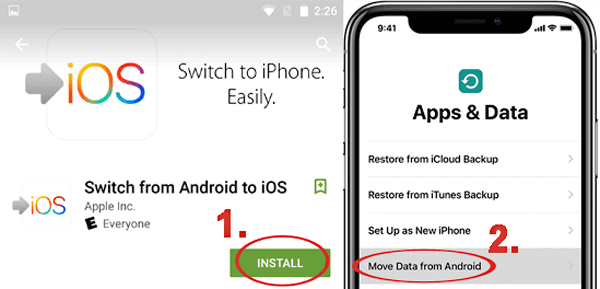
Passaggio 2: collega il tuo Android con iPhone 14 rispettivamente con il suo cavo USB. Quando i tuoi dispositivi verranno rilevati, verranno collegati due sistemi e potrai fare clic su "Continua" sul tuo Android.

Passaggio 3: quindi torna al tuo iPhone 14 e fai anche clic su "Continua". Quando "sposta da Android" viene visualizzato sullo schermo, puoi inserire il codice dello schermo sul tuo dispositivo Android.
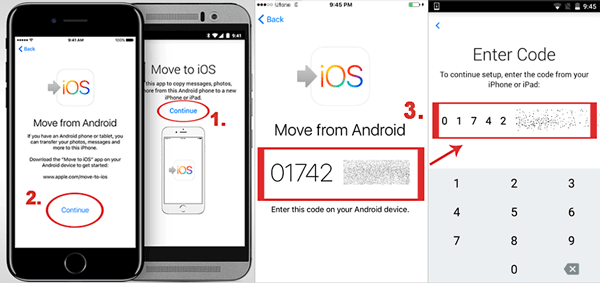
Passaggio 4: puoi visualizzare in anteprima i file e selezionare da Dati/Contatti/Foto nel tuo Android se segui il codice per accedervi. Se confermi tocca “Avanti”. Quindi il sistema inizierà il trasferimento al termine, fare clic sul pulsante "fatto".
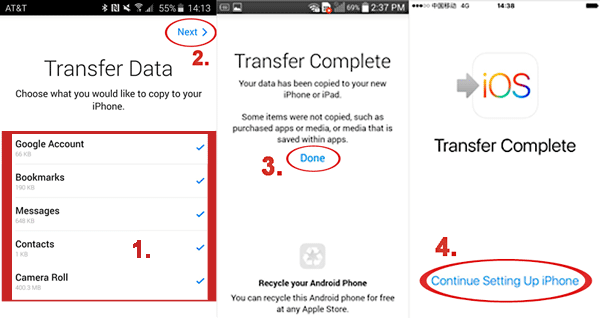
Metodo 3: trasferisci dati/contatti/foto da Android/iPhone su iPhone 14 tramite il servizio Cloud.
Il trasferimento dei dati tramite il servizio Cloud richiede innanzitutto il backup dei dati. In caso contrario, i tuoi dati non possono essere trasferiti correttamente. Il servizio cloud può aiutarti a trasferire i tuoi dati il prima possibile.
Passaggio 1: installa Google Drive su entrambi i dispositivi Android e iPhone 14. O semplicemente avvialo se ne hai già uno.
Passaggio 2: vai sul tuo dispositivo Android e accedi all'account Google. Fai clic su "+" e seleziona "Carica" per trasferire i file desiderati.
Ad esempio, se desideri trasferire "foto", puoi fare clic su "Galleria"/"Immagini" per trasferire le tue foto dal tuo vecchio dispositivo.
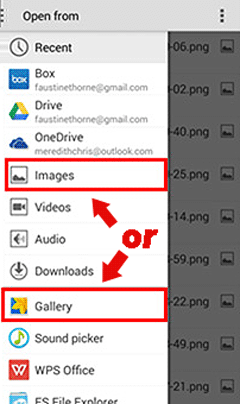
Passaggio 3: vai sul tuo iPhone 14 e accedi allo stesso account Google. Quindi puoi visualizzare in anteprima i dati del tuo vecchio dispositivo e quindi sceglierli per scaricarli sul tuo iPhone 14.
Ad esempio, seleziona "foto" e poi "invio". Fai clic su "Invia una copia" e poi su "salva l'immagine". Quindi le tue foto verranno trasferite.
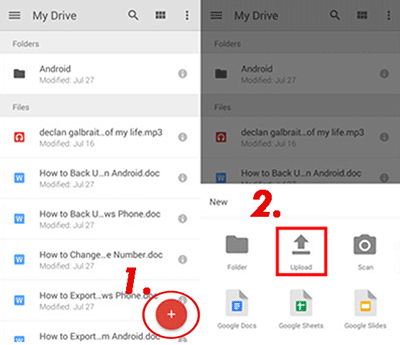
Metodo 4: trasferisci dati/contatti/foto da Android/iPhone su iPhone 14 con iTunes Backup.
iTunes Backup è anche il canale di cui hai bisogno per trasferire i dati prima di eseguire il backup di dati/contatti/foto. In caso contrario, questo metodo non è adatto a te. Prova a utilizzare l'applicazione Mobile Transfer per trasferire i tuoi dati.
Passaggio 1: collega il tuo Android/iPhone al computer.
Passaggio 2: accendi il tuo "computer". Trova la "memoria interna" in base all'icona del tuo dispositivo. La cartella "DICM" salva i dati del tuo vecchio dispositivo Android/iPhone.
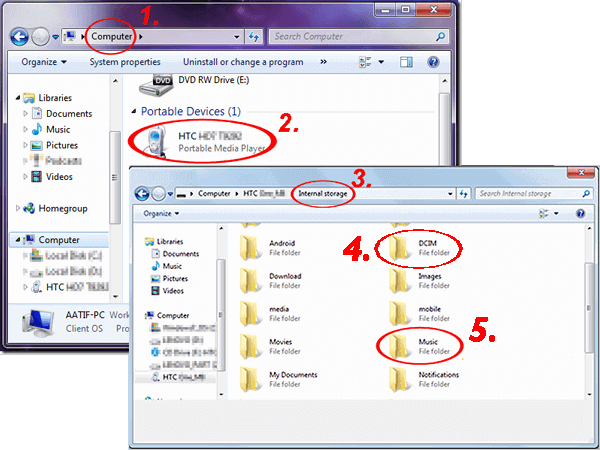
Passaggio 3: collega iPhone 14 al computer e carica i tuoi file. Dopo esserti connesso, apri iTunes e fai clic sull'icona del tuo iPhone 14. Se desideri caricare le foto, puoi fare clic su "Foto" e "Sincronizza foto", quindi selezionare la cartella DICM.
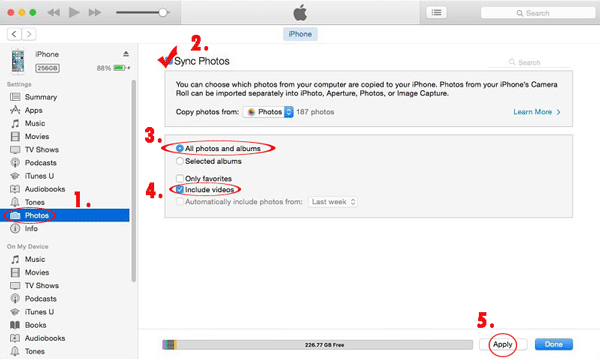
Passaggio 4: vai alla ricerca dei dati se non riesci a trovarli direttamente dallo schermo in base al nome del file e seleziona. Quando conferma e il processo di trasferimento sincronizzerà i tuoi dati da questi due dispositivi. .
Metodo 5: backup dei dati/contatti/foto di Android/iPhone con Android Data Recovery.
Dopo aver appreso come trasferire i tuoi dati, è tempo di imparare a proteggere i tuoi dati nel modo più semplice. Ed ecco il metodo per aiutarti a eseguire il backup dei tuoi dati in modo semplice e facile.
Passaggio 1: apri Android Data Recovery e fai clic su "Backup e ripristino dati Android" nella home page tra tre opzioni.

Passaggio 2: fare clic su "Backup dei dati del dispositivo" o "Backup con un clic" sullo schermo. Se fai clic su "Device Data Back", ti viene chiesto di connettere i dati Android/iPhone al PC.

Passaggio 3: utilizzare il cavo USB per collegare il tuo Android/iPhone al PC in conformità con le istruzioni sullo schermo.
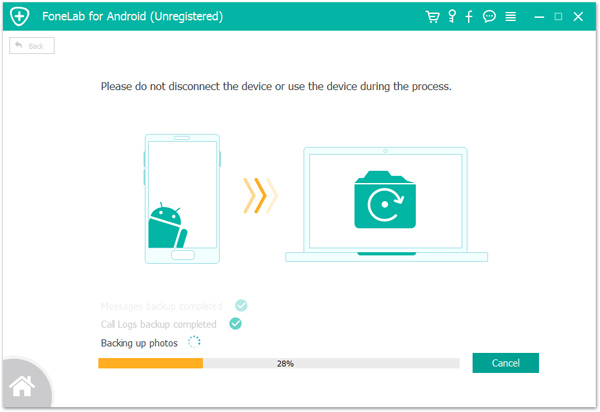
Passaggio 4: se il tuo dispositivo e il tuo PC sono collegati, vedrai tutti i tuoi dati nel tuo dispositivo. Seleziona ciò di cui desideri eseguire il backup dal tuo dispositivo Android/iPhone, quindi fai clic sul pulsante "backup".
Il backup dei tuoi dati verrà eseguito correttamente al termine di tutti questi passaggi.






